
<图18>
16、用透明度较低的橡皮工具把不需要的部分擦除,效果如下图。

<图19>
17、回到素材图片,用套索选区下图所示的素材局部,选取的时候范围不要选得太大,这样不利于后面的变形处理。

<图20>
18、回到新建的文件,把复制的素材粘贴进来,混合模式为“变暗”,如下图。

<图21>
19、先把不需要变形的部分粘上素材,调整好大小角度等,如下图。

<图22>
20、中间弯曲的部分就选一小段变形处理,如下图。
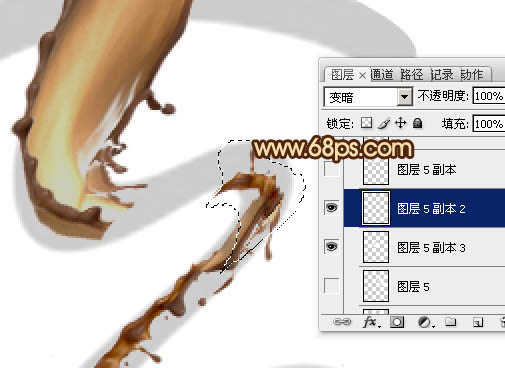
<图23>
21、其它的部分就选合适的素材拼贴一下,如下图。素材的混合模式都是“变暗”。

<图24>
22、再复制素材进来变形处理,直到把文字画笔部分都填满,如图25 - 27。

<图25>

<图26>

<图27>
23、把底部的文字图层隐藏,得到下图所示的效果。

<图28>
24、局部可以增加一些碎小的喷溅素材,如下图。
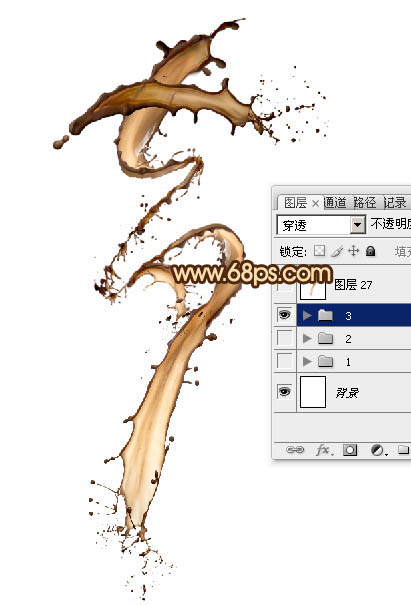
<图29>
最后把一些不满意的部分稍做修改,完成最终效果。

整篇教程比较简单,同学们按照步骤操作即可完成。







